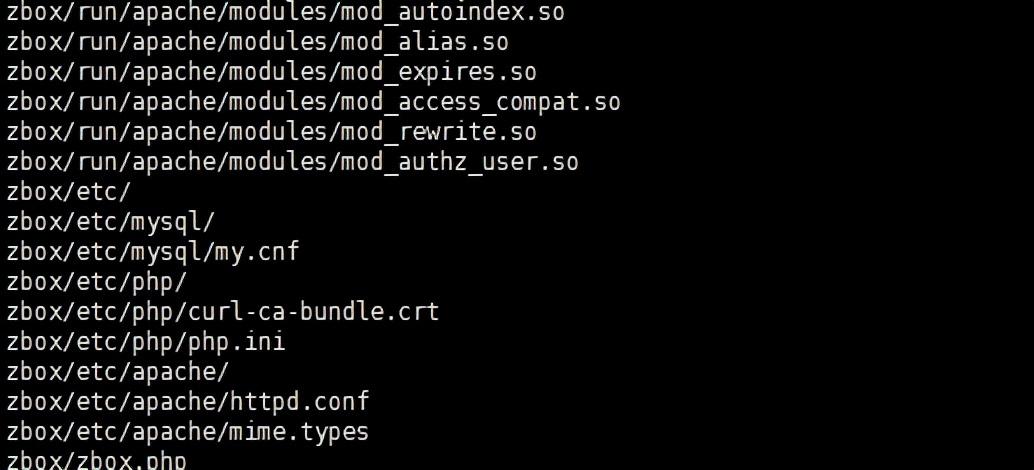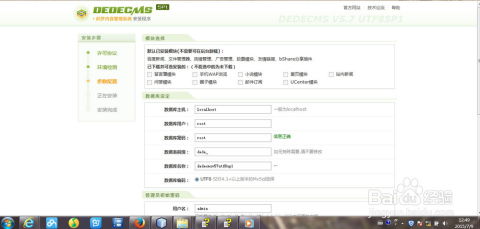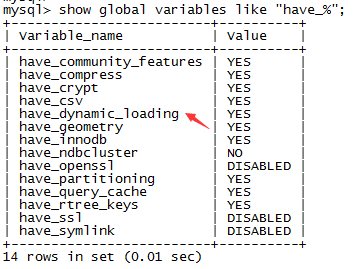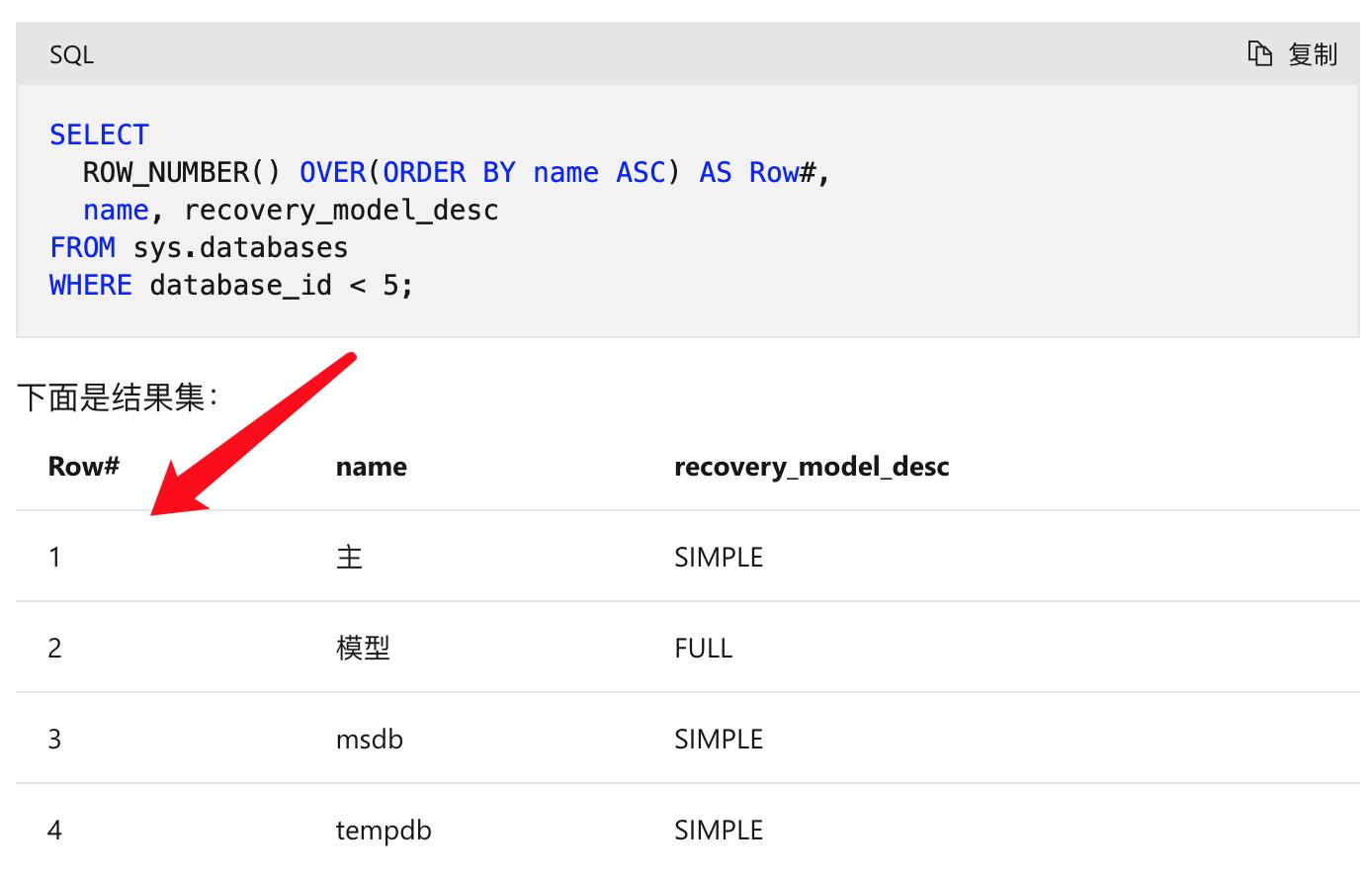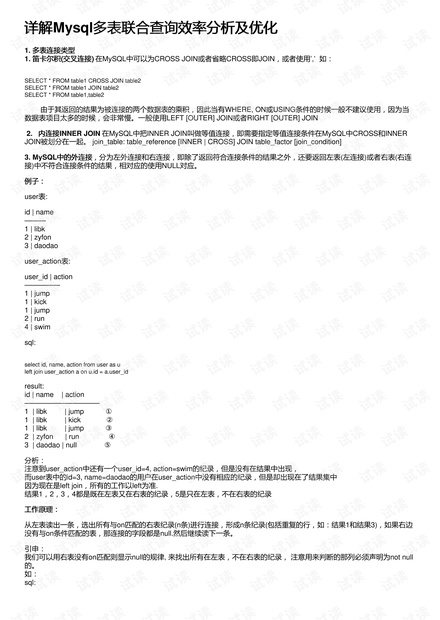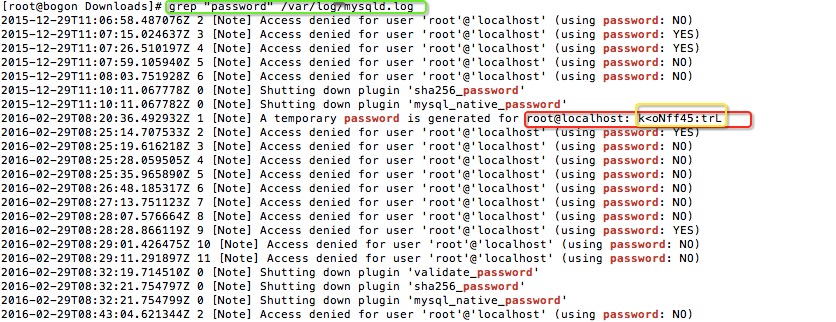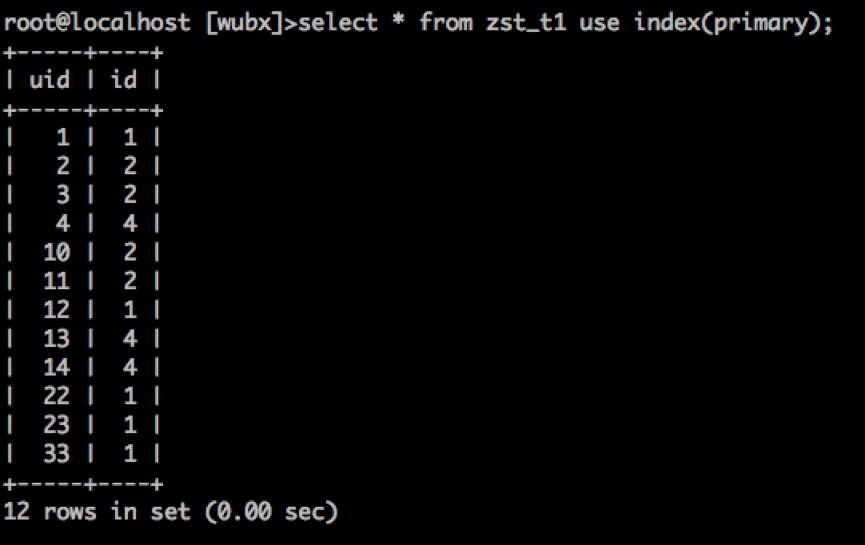mysql安装包怎么解压?
mysql安装包解压方法如下:
mysql 5.5.x zip直接解压版安装方法
1.到官网下载mysql-5.5.10-win32.zip,然后将mysql解压到任意路径,如:C:\mysql-5.5.10-win32
2.打开计算机->属性->高级系统设置->环境变量,
新建一个环境变量,变量名为:MYSQL_HOME,变量值为你的mysql根目录,如:C:\mysql-5.5.10-win32
然后在系统变量Path中添加:;%MYSQL_HOME%\bin
3.在根目录下面有几个已经写好的"my-"开头的ini文件,选一个适合你的,如:my-small.ini。
图片来源:网络
复制一份,将文件名修改为my.ini,添加以下内容:
4.打开命令提示符,进入%MYSQL_HOME%/bin目录,执行命令:mysqld -install将mysql安装到windows的服务。执行成功后会提示:C:\mysql-5.5.10-win32\bin>Service successfully installed.
如果想要卸载服务执行命令:mysqld -remove。
然后在命令提示符下执行:net start mysql就能启动mysql了,停止服务输入命令:net stop mysql。
如果想设置mysql是否自动启动,可以在开始菜单->运行中输入service.msc打开服务管理进行设置。
5.第一次登录的时候输入:
修改密码:
方法1:
或者
方法2:用mysqladmin
如果root已经设置过密码,采用如下方法
方法3: 用UPDATE直接编辑user表
在丢失root密码的时候,可以这样
6.MySQL的user数据库有空白行,删掉之后就OK。